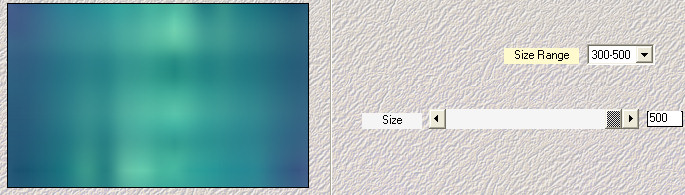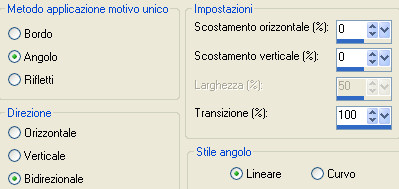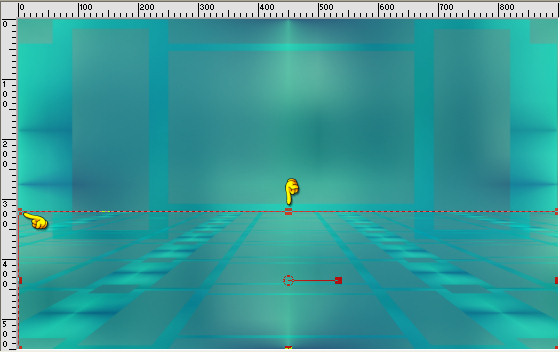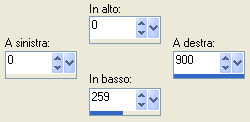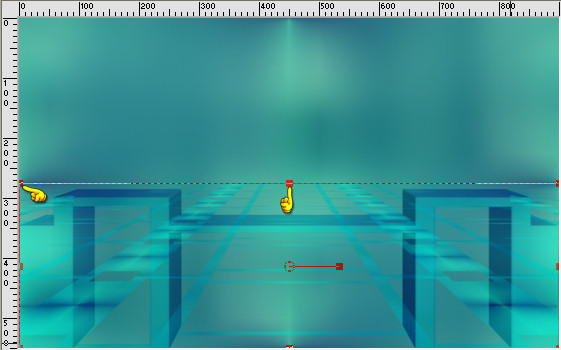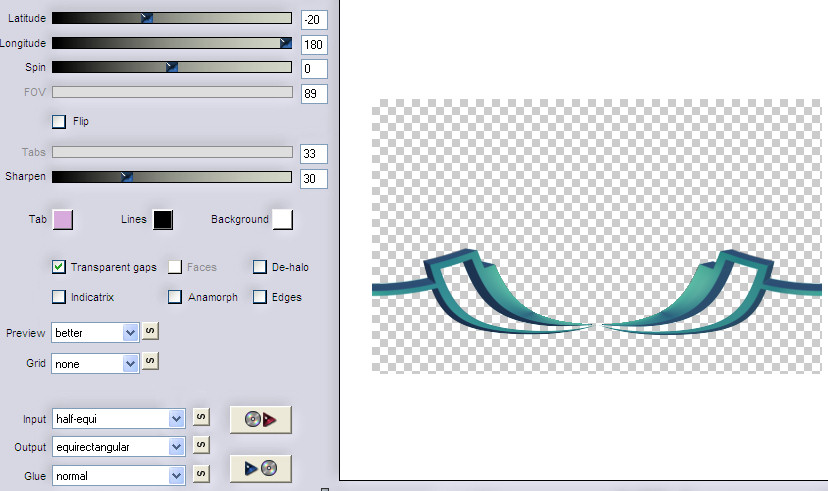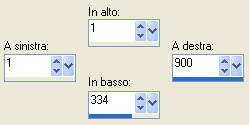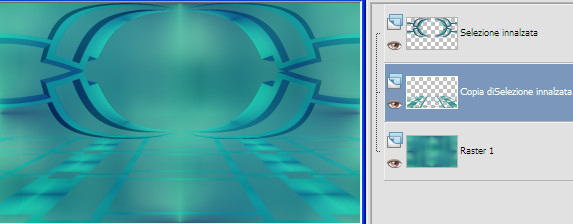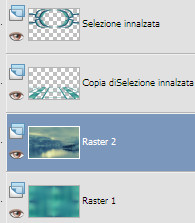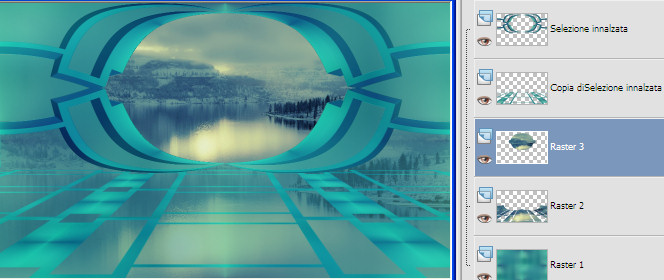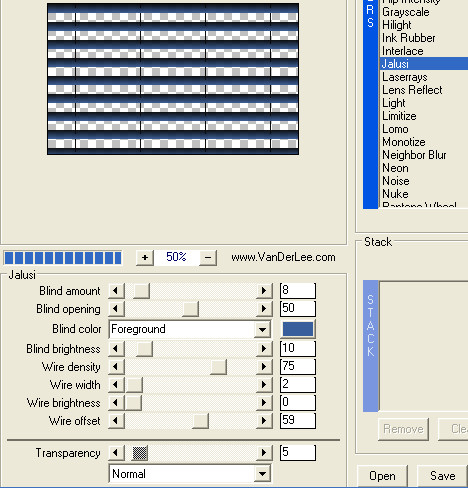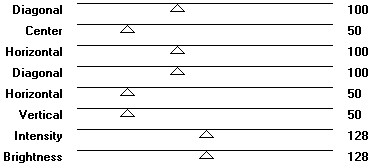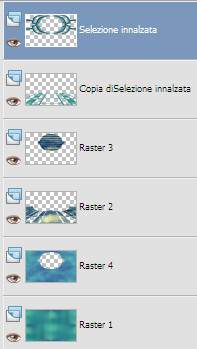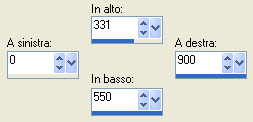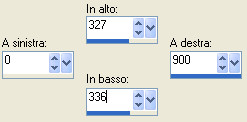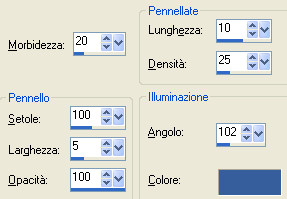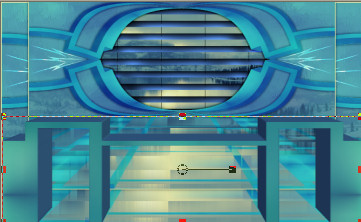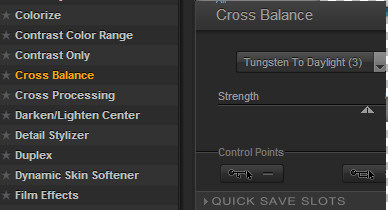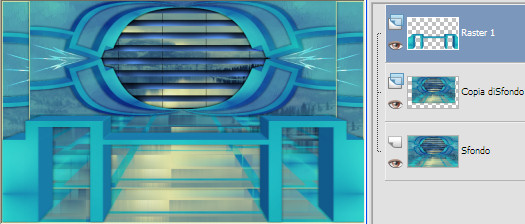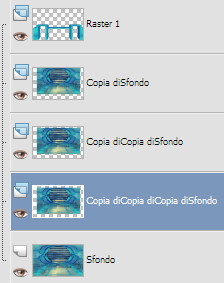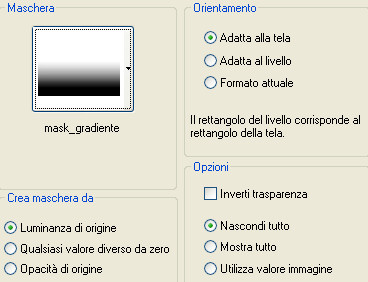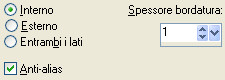Preparazione Metti le nove selezioni nella cartella selezioni di psp Metti la maschera "mask_gradiente" nella cartella maschere di psp Doppio clic sul preset "Extrude Tuto 51 Sweety.f1s" e si installerà automaticamente dentro il filtro Alien Skin Eye Candy 5 Impact/Extrude Tavolozza dei materiali: primo piano scuro #385e9c e secondo piano chiaro #5dc7bb
1. Apri una nuova immagine trasaprente di 900 x 550 px. Selezione/Seleziona tutto. Apri l'immagine "illustration". Modifica/Copia e incolla nella selezione. Applica il viraggio secondo i tuoi colori. Deseleziona tutto. Regola/Sfocatura/Sfocatura gaussiana: raggio 20. Livelli/Duplica. Immagine/Rifletti. Immagine/Capovolgi. Abbassa l'opacità del livello a 50. Livelli/Unisci/Unisci giù. 2. Effetti/Plug in/Mehdi/Weaver:
Effetti/Effetti d'immagine/Motivo unico:
Selezione/Carica selezione/Da disco e scegli "1 TUTO 51". Selezione/Innalza selezione a livello. Deseleziona tutto. Cambia la modalità di miscelatura del livello da normale a sovrapponi. Effetti/Effetti d'immagine/Scostamento: orizz. 0 / vert. 90 / personalizzato e trasparente. 3. Livelli/Duplica. Effetti/Plug in/Mura's Meister/Perspective Tiling con la configurazione predefinita. Visualizza/Righelli. Attiva lo strumento puntatore (lettera k). Posiziona il puntatore sul cursore centrale dall'alto e abbassa il livello a circa 320 px di altezza:
Togli la visualizzazione del righello e disattiva lo strumento puntatore. Selezione/Carica selezione/Da disco e scegli "2 TUTO 51". Premi il tasto Canc della tua tastiera. Deseleziona tutto. Livelli/Disponi/Sposta giù. 4. Posizionati sul livello che sta in cima (Selezione innalzata). Effetti/Plug in/Graphic Plus/Vertical Mirror: 181 / 0. Attiva lo strumento selezione e attiva la selezione personalizzata:
Premi il tasto Canc della tua tastiera. Deseleziona tutto. Effetti/Plug in/Alien Skin Eye Candy 5 Impact/Extrude: dal menù User Settings in basso e scegli "Extrude Tuto 51 Sweety". Se necessario cambia dalla tab Basic i colori con quelli tuoi. 5. Posizionati di nuovo sul livello di sotto (Copia di selezione innalzata). Visualizza/Righelli. Attiva lo strumento puntatore (lettera k). Posiziona il puntatore sul cursore centrale dall'alto e solleva il livello a circa 275 px di altezza:
Togli la visualizzazione del righello e disattiva lo strumento puntatore. Posizionati sul livello di sopra (Selezione innalzata). Modifica/Copia e incolla come nuova immagine. Metti da parte riducendo ad icona. Torna al tuo lavoro. Effetti/Plug in/Flaming Pear/Flexify 2:
6. Immagine/Capovolgi. Effetti/Effetti d'immagine/Scostamento: orizz. 0 / vert. 80 / personalizzato e trasparente. Livelli/Duplica. Immagine/Capovolgi. Effetti/Effetti d'immagine/Scostamento: orizz. 0 / vert. 210 / personalizzato e trasparente. Selezione/Carica selezione/Da disco e scegli "3 TUTO 51". Premi il tasto Canc della tua tastiera. Deseleziona tutto. Livelli/Unisci/Unisci giù. Attiva la selezione personalizzata:
Posizionati sul livello di sotto (Copia di Selezione innalzata). Premi il tasto Canc della tua tastiera. Deseleziona tutto. Ottieni questo:
7. Selezione/Carica selezione/Da disco e scegli "4 TUTO 51". Premi il tasto Canc della tua tastiera. Deseleziona tutto. Livelli/Nuovo livello raster. Livelli/Disponi/Sposta giù. Selezione/Seleziona tutto. Apri l'immagine del paesaggio "357094". Modifica/Copia e incolla nella selezione. Deseleziona tutto. Ottieni questo:
8. Selezione/Carica selezione/Da disco e scegli "5 TUTO 51". Premi il tasto Canc della tua tastiera. Selezione/Carica selezione/Da disco e scegli "6 TUTO 51". Premi il tasto Canc della tua tastiera. Selezione/Carica selezione/Da disco e scegli "7 TUTO 51". Premi il tasto Canc della tua tastiera. Selezione/Carica selezione/Da disco e scegli "8 TUTO 51". Premi il tasto Canc della tua tastiera. Abbassa l'opacità del livello tra 40 e 50. Livelli/Nuovo livello raster. Modifica/Incolla nella selezione. Lascia ancora la selezione attiva. 9. Ottieni questo:
Livelli/Nuovo livello raster. Selezione/Inverti. Effetti/Plug in/Mura's Meister/Cloud con la configurazione predefinita. Livelli/Disponi/Sposta giù per due volte. Selezione/Inverti. Livelli/Nuovo livello raster. Livelli/Disponi/Sposta su per due volte. Effetti/Plug in/VanDerLee/Unplugged X:
Effetti/Plug in/Graphic Plus/Cross Shadow:
Livelli/Unisci/Unisci giù. Lascia ancora selezionato. 10. Posizionati sul livello che sta in cima (Selezione innalzata). Selezione/Inverti. Effetti/Effetti 3D/Sfalsa ombra: 0 / 0 / 60 / 10 / colore #000000. Deseleziona tutto. Selezione/Carica selezione/Da disco e scegli "7 TUTO 51". Effetti/Effetti 3D/Sfalsa ombra: lascia i valori in memoria. Deseleziona tutto. Ottieni questo:
11. Posizionati sul terzo livello a partire dal basso (Raster 2). Attiva lo strumento selezione personalizzata:
Selezione/Innalza selezione a livello. Effetti/Plug in/Toadies/Weaver con la configurazione predefinita. Attiva lo strumento selezione personalizzata:
Premi il tasto Canc della tua tastiera. Deseleziona tutto. 12. Posizionati sul secondo livello a partire dal basso (Raster 4). Selezione/Carica selezione/Da disco e scegli "5 TUTO 51". Effetti/Effetti tecniche di disegno/Pennellate (colore scuro di primo piano):
Regola/Messa a fuoco/Metti a fuoco. Deseleziona tutto. Apri il tube "DECO 2 TUTORIEL 51 SWEETY 2 NOVEMBRE 2014 ". Modifica/Copia e incolla come nuovo livello. Applica il viraggio secondo i tuoi colori. Livelli/Disponi/Porta in alto. Effetti/Effetti d'immagine/Scostamento: orizz. 0 / vert. 104 / personalizzato e trasparente. Effetti/Effetti 3D/Sfalsa ombra: lascia i valori in memoria. Cambia la modalità di miscelatura del livello da normale a filtra (o altra di tua scelta). Effetti/Effetti di bordo/Aumenta. Immagine/Aggiungi bordatura simmetrica di 2 px colore #e2e7ac. 13. Livelli/Duplica. Immagine/Ridimensiona all'85% (tutti i livelli non spuntato). Effetti/Effetti d'immagine/Scostamento: orizz. 0 / vert. 45 / personalizzato e trasparente. Effetti/Effetti 3D/Sfalsa ombra: lascia i valori in memoria. Riprendi l'immagine messa da parte al punto 5 (oppure prendi l'immagine allegata "FORME ETAPE 5" a cui applicherai il viraggio secondo i tuoi colori). Modifica/Copia e incolla come nuovo livello. Posiziona come sotto:
Tira leggermente il modello verso destra e verso sinistra in modo che si tocchino i bordi. Effetti/Effetti 3D/Sfalsa ombra: lascia i valori in memoria. Per ritrovare un po' i toni della mia tag ho applicato: Effetti/Plug in/Nik Software/Color Effex Pro:
Ottieni questo:
14. Posizionati sul livello "Copia di sfondo". Livelli/Duplica. Livelli/Disponi/Sposta giù. Effetti/Effetti d'immagine/Scostamento: orizz. 0 / vert. -15 / personalizzato e trasparente. Livelli/Duplica. Livelli/Disponi/Sposta giù. Effetti/Effetti d'immagine/Scostamento: orizz. 0 / vert. -15 / personalizzato e trasparente. Ottieni questo:
15. Posizionati sul livello "Sfondo". Regola/Sfocatura/Sfocatura radiale:
Effetti/Effetti tecniche di disegno/Pennellate: lascia la configurazione in memoria. Regola/Messa a fuoco/Metti a fuoco. Posizionati sul secondo livello a partire dall'alto (Copia di sfondo). Livelli/Carica maschera/Da disco e scegli "mask_gradiente":
Livelli/Unisci/Unisci gruppo. Immagine/Aggiungi bordatura simmetrica di 2 px colore #e2e7ac. 16. Selezione/Seleziona tutto. Immagine/Aggiungi bordatura simmetrica di 45 px colore di primo piano. Effetti/Effetti 3D/Sfalsa ombra: lascia i valori in memoria. Selezione/Inverti. Effetti/Plug in/Simple/Centre Tile. Deseleziona tutto. Selezione/Carica selezione/Da disco e scegli "9 TUTO 51". Regola/Sfocatura/Sfocatura radiale: lascia la configurazione in memoria. Effetti/Effetti di bordo/Aumenta. Selezione/Modifica/Seleziona bordature selezione:
Riempi la selezione con il colore #e2e7ac. Effetti/Effetti 3D/Sfalsa ombra: lascia i valori in memoria. Deseleziona tutto. 17. Apri il tuo tube di personaggio. Modifica/Copia e incolla come nuovo livello. Ridimensiona se necessario. Applica uno sfalsa ombra di tua scelta. Posiziona come preferisci. Apri il tuo tube di fiore. Modifica/Copia e incolla come nuovo livello. Posiziona a sinistra. Ridimensiona se necessario. Applica uno sfalsa ombra di tua scelta. Livelli/Duplica. Immagine/Rifletti. Livelli/Unisci/Unisci giù. Apri il tube di una seconda decorazione. Modifica/Copia e incolla come nuovo livello. Posiziona accanto alla donna. Applica uno sfalsa ombra di tua scelta. Livelli/Disponi/Sposta giù per due volte. Nota bene: per questo punto non è necessario che segui alla lettera le mie indicazioni, ma fai volare la tua fantasia. Immagine/Aggiungi bordatura simmetrica di 1 px colore #000000. 18. Aggiungi la tua firma. Livelli/Unisci/Unisci tutto (appiattisci). Immagine/Ridimensiona a 950 px di larghezza (tutti i livelli spuntato). Salva in formato jpeg Altra versione con tubes di Tocha e Animabelle
Le vostre versioni - Grazie
Tutorial tradotto da Byllina il 10 novembre 2014 e registrato su TWI |